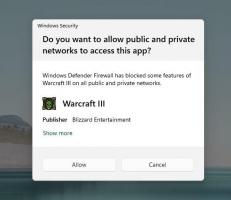Desativar indexação de pesquisa no Windows 10
Neste artigo, veremos como desativar o recurso de indexação de pesquisa no Windows 10. Pode ser útil se você tiver uma unidade SSD rápida. Os resultados da pesquisa estarão sempre atualizados, porque o sistema operacional não usará o banco de dados do índice de pesquisa. Veja como isso pode ser feito.
Propaganda
Como você já deve saber, os resultados da pesquisa no Windows são instantâneos porque são movidos pelo indexador do Windows Search. Não é uma novidade no Windows 10, mas o Windows 10 usa a mesma pesquisa com indexador como seus predecessores, embora use um algoritmo e um banco de dados diferentes. Ele funciona como um serviço que indexa nomes de arquivos, conteúdos e propriedades de itens do sistema de arquivos e os armazena em um banco de dados especial. Existe uma lista designada de locais indexados no Windows, além de Bibliotecas que são sempre indexadas. Assim, ao invés de realizar uma busca em tempo real pelos arquivos do sistema de arquivos, a busca realiza uma consulta ao banco de dados interno, o que permite mostrar os resultados imediatamente.
Se este índice for corrompido, a Pesquisa não funcionará corretamente. Em nosso artigo anterior, revisamos como redefinir o índice de pesquisa em caso de corrupção. Veja o artigo:
Como redefinir a pesquisa no Windows 10
Você pode criar um especial atalho para abrir as opções de indexação com um clique no Windows 10.
Se você desativar a indexação de pesquisa conforme descrito abaixo, isso desativará o prompt para ativar a indexação de pesquisa para obter resultados mais rápidos. Desativar este recurso irá liberar recursos do sistema que o sistema operacional está usando para construir e manter o índice.
Para desativar a indexação de pesquisa, você precisa desabilitar um serviço denominado "WSearch". Antes de prosseguir, certifique-se de que sua conta de usuário tenha privilégios administrativos.
Para desativar a indexação de pesquisa no Windows 10, faça o seguinte.
- pressione Vencer + X teclas de atalho no teclado para abrir o menu de usuário avançado. Alternativamente, você pode clicar com o botão direito do mouse no menu Iniciar. No menu, selecione o item Gestão Informática.

- O utilitário Gerenciamento do computador será aberto. À esquerda, expanda a exibição em árvore para Serviços e Aplicativos \ Serviços.

- À direita, você verá a lista de serviços instalados. Encontre o serviço denominado "Windows Search".

- Clique duas vezes na linha Pesquisa do Windows para abrir a caixa de diálogo de propriedades do serviço. Se o serviço estiver com o status "Em execução", clique no botão Parar e aguarde até que seu status seja exibido como Parado.

- Agora, mude o tipo de inicialização de Automático (início atrasado) para Desabilitado usando a lista suspensa.

- Clique em Aplicar e em OK e pronto.
Se você preferir o método de prompt de comando descrito no artigo Como desativar um serviço no Windows 10, faça o seguinte.
Desative a indexação de pesquisa no Windows 10 usando o prompt de comando
- Abra um prompt de comando elevado.
- Digite os seguintes comandos:
sc stop "WSearch" sc config "WSearch" start = disabled
O primeiro comando interromperá o serviço. O segundo comando irá desativá-lo.

Observação: é muito importante adicionar um espaço depois de "=" e não antes dele.
É isso!